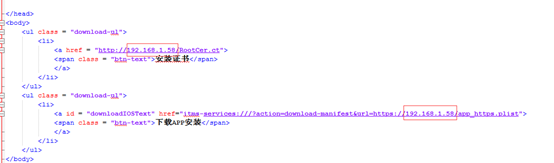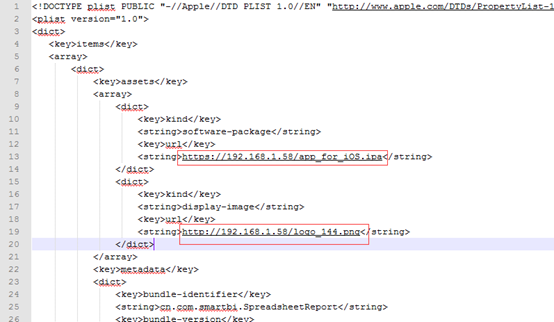SSL证书生成
强烈建议用户使用自己的证书或者由专业CA生成的证书,若没有,可以使用下载文档中的 "OpenSSL证书工具.zip"来自己生成证书。
- 解压工具包 下载链接: OpenSSL证书工具.zip
- 执行解压目录里面的 1.GenerateRootCA.cmd 生成根证
- 执行解压目录里面的 2.GenerateServer.cmd 出现如下界面:
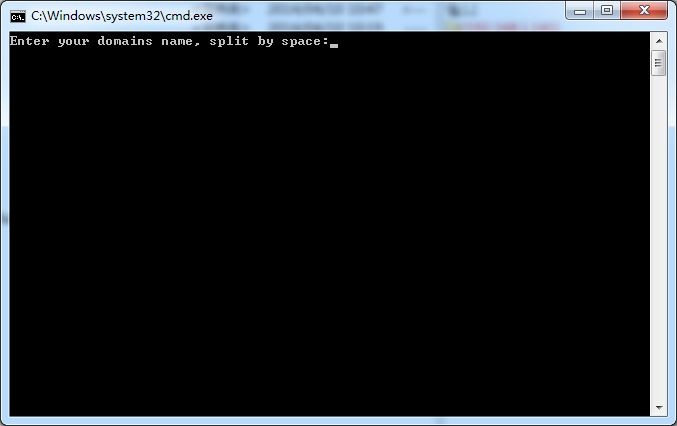
这时候需要填入应用服务器的域名,多个域名之间使用空格分开。 - 上一步成功执行后,将产生一个对应IP或者域名的目录,里面有一个.pfx文件,将该文件拷入应用服务器的bin目录,
这个文件就是服务器需要使用证书了。 - 参考下面的附录进行服务端的证书部署。
J2EE应用服务器上安装SSL证书
附录1:TOMCAT服务器证书部署
- 进入服务器安装目录的conf 子目录,编辑 server.xml文件
修改里面的SSL设置,改法如下:
<Connector port="8443" maxHttpHeaderSize="8192" SSLEnabled="true"
maxThreads="150" minSpareThreads="25" maxSpareThreads="75"
enableLookups="false" disableUploadTimeout="true"
acceptCount="100" scheme="https" secure="true"
clientAuth="false" sslProtocol="TLS"
keystoreType="PKCS12"
keystoreFile="XXX\XXX\XXX.pfx"
keystorePass="ServerPassword"
/>
如果使用上述配置启动时提示SSLCertificateFile或SSLCertificateKeyFile属性没有设置,则使用下述的格式
<Connector port="8443" protocol="HTTP/1.1" SSLEnabled="true"
maxThreads="150" scheme="https" secure="true"
clientAuth="false" sslProtocol="TLS"
SSLCertificateFile="${catalina.base}/bin/XXX.cer"
SSLCertificateKeyFile="${catalina.base}/bin/XXX.pem"
SSLPassword="ServerPassword"/>
需要注意修改的就是端口号和证书路径。
说明:注意防火墙是否禁用端口。
附录2:WEBSPHERE服务器证书部署
以WAS8.5举例说明
- 进入服务器管理页面, "安全性"——"SSL证书和密钥管理"
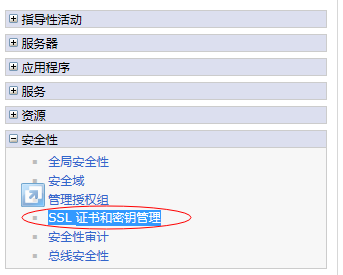
- 进入"管理端点安全配置"
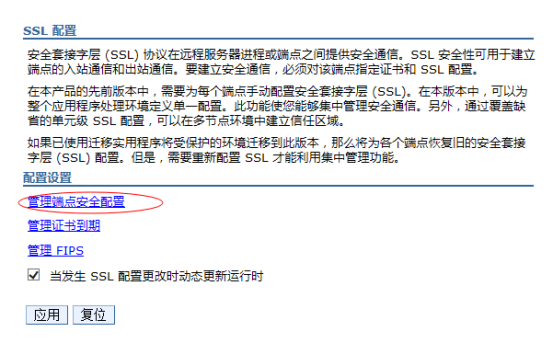
3.选择对应的服务器或集群的入站设置
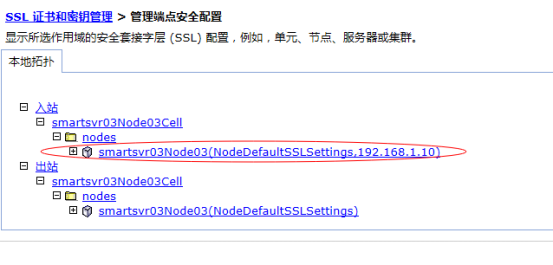
4.进入管理证书

5.填写证书存放的路径,导入证书,

注意选择证书别名,选择上面用OpenSSL工具生成的pfx文件,密码默认为:ServerPassword
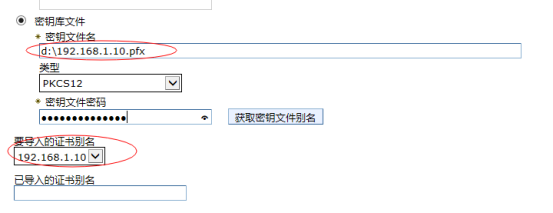
6.导入后回到上层菜单选择导入的证书别名保存,并重启服务器。
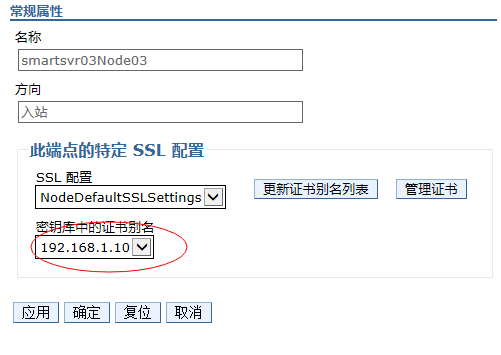
附录3:WEBLOGIC 10服务器证书部署
1、进入服务器管理页面, "环境"——"服务” —“AdminServer”
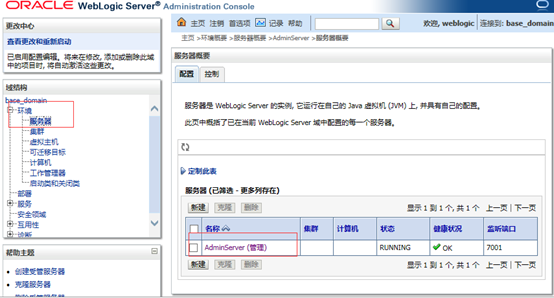
2、启动SSL端口。
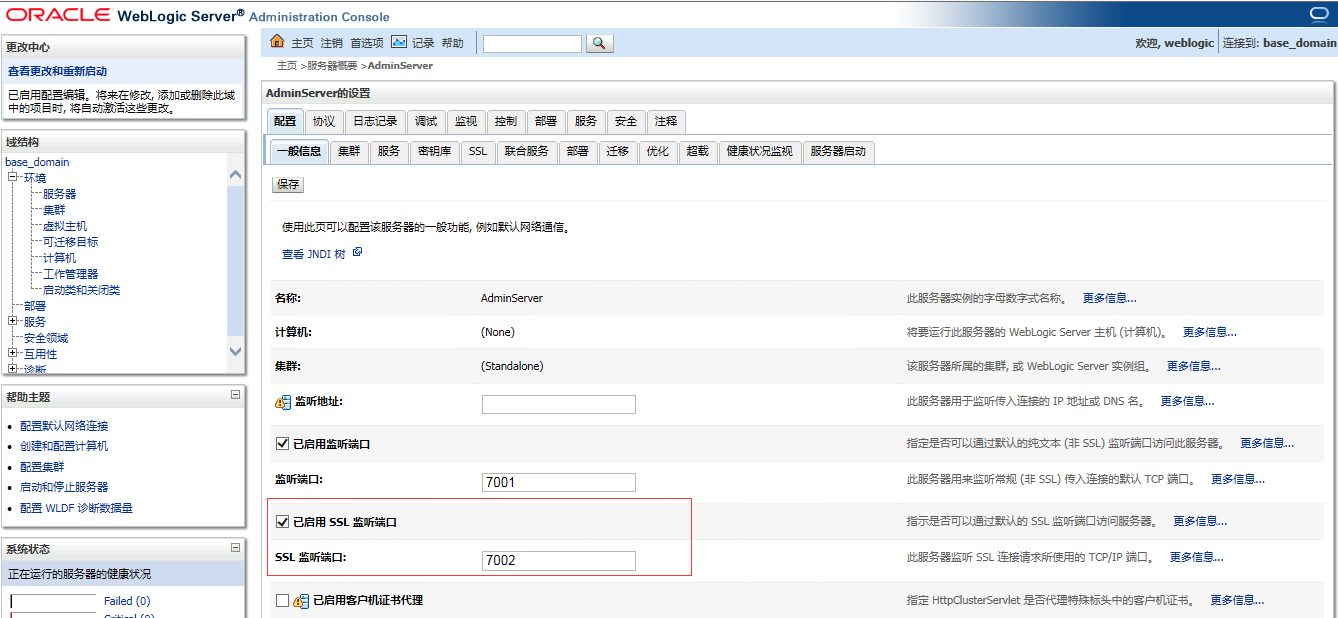
3、进入"密钥库"页面,点击更改按钮,设为为“定制标识和定制信任“,设置“密钥库标识“和”密钥库信任“信息。
“密钥库标识“为pfx的路径。
“密钥库类型”为“PKCS12”
“密码”上面用OpenSSL工具生成的pfx文件密码默认为:ServerPassword
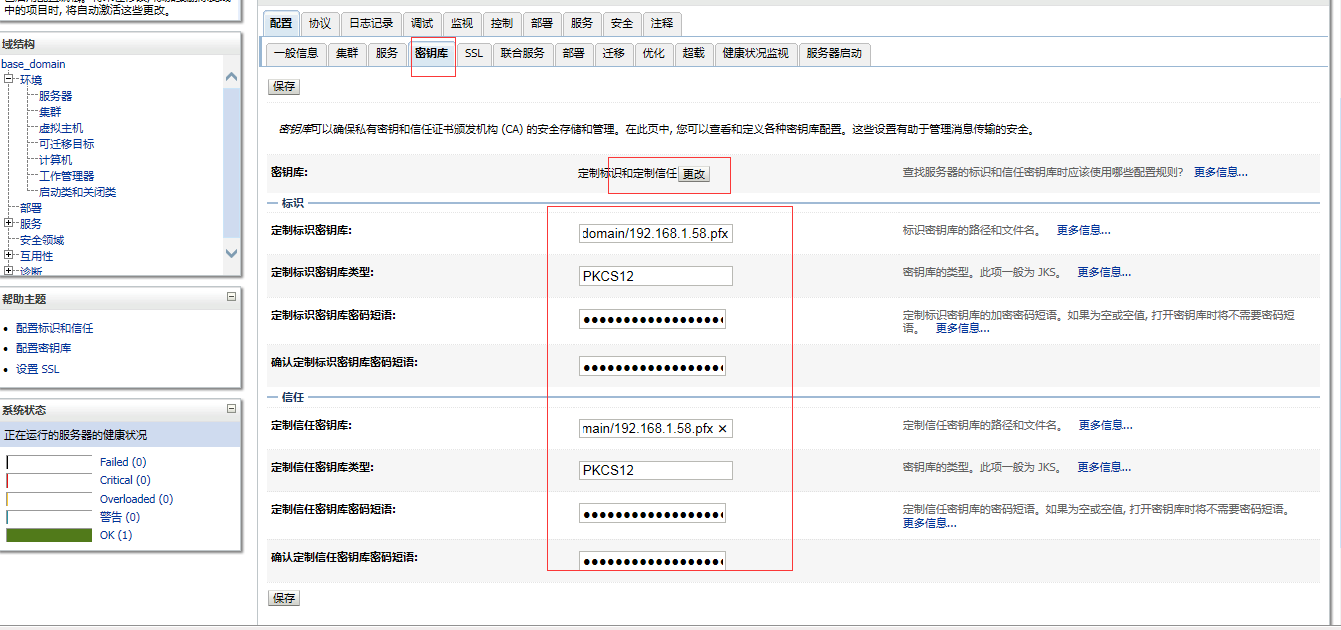
3、进入到”SSL“页面,设置“私有密钥别名“和”密码“
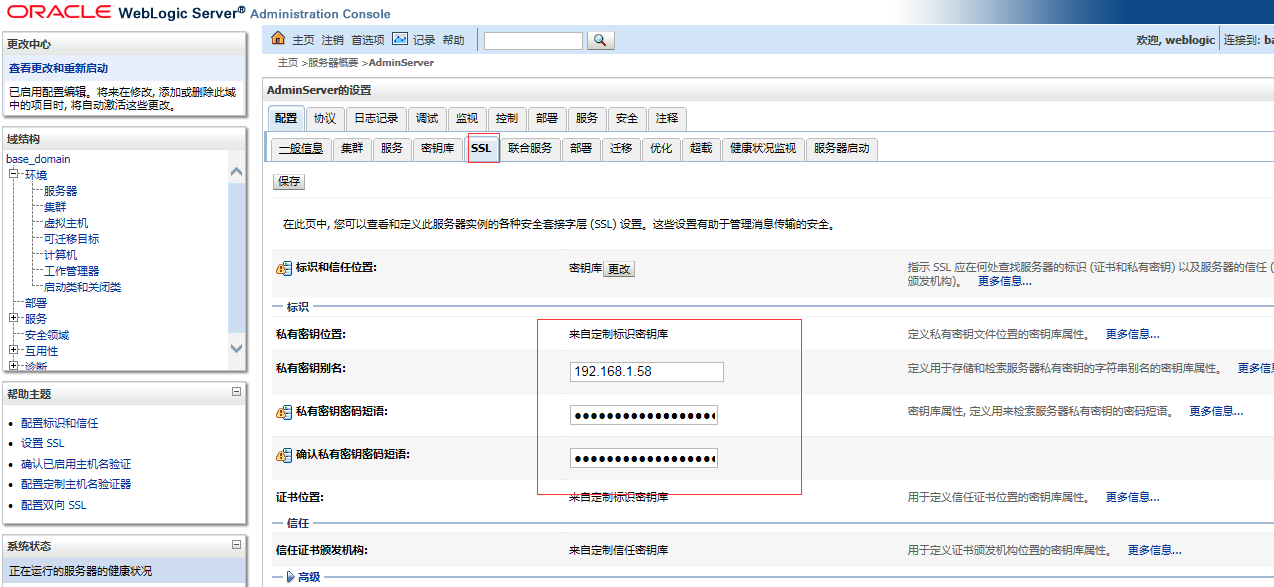
附录4:在J2EE服务器上发布APP.WAR
- 下载app.war,并用winrar软件打开
- 将新生成的RootCA.cer根证书,替换app.war中的原有证书
- 修改app.war/index.htm文件中的相关链接,确保它使用HTTPS并且IP或域名与上述生成证书时输入的IP或域名一致

- 修改app.war/Smartbi.plist文件中的相关链接,确保它使用HTTPS并且IP或域名与上述生成证书时输入的IP或域名一致
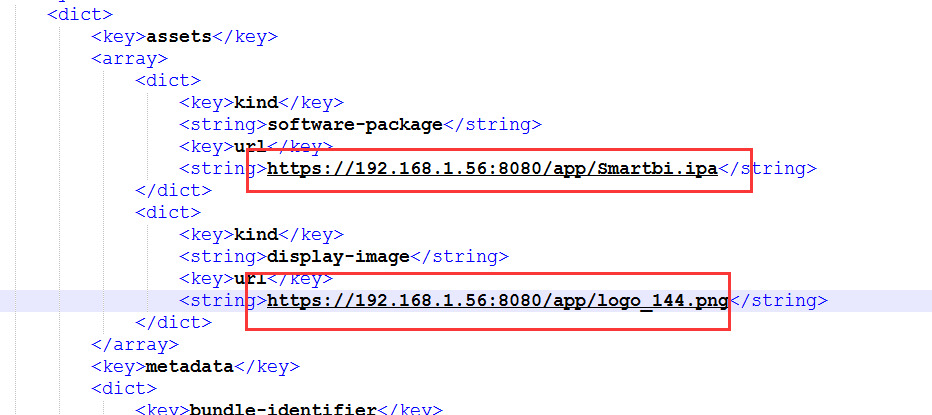
- 参考smartbi在各应用服务器上的部署方式将修改后的app.war发布到服务器
- iPad/iPhone中通过Safari访问IPA安装界面并点击该链接安装证书
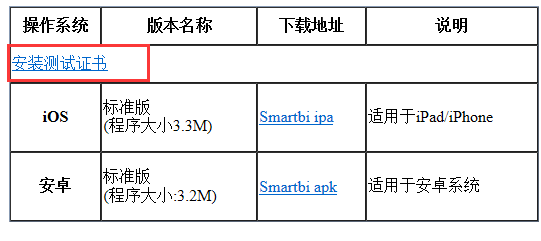
- 点击IPA安装链接进行安装
IIS上安装SSL证书及发布ipa
1、打开IIS7,选择根节点,如下
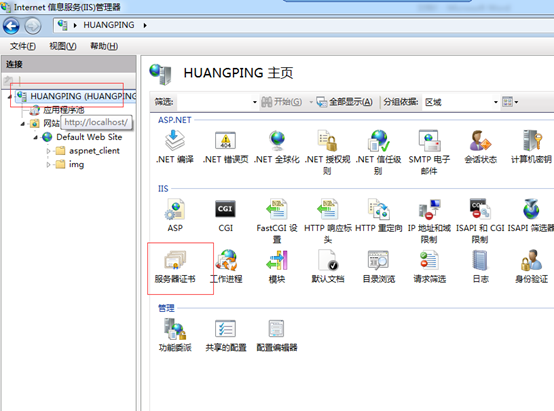
2、接下来可以在右边找到操作栏,选择导入
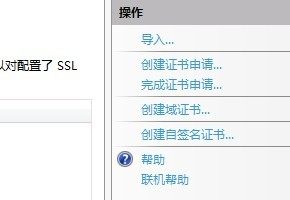
3、选择上面用OpenSSL工具生成的pfx文件,密码默认为:ServerPassword
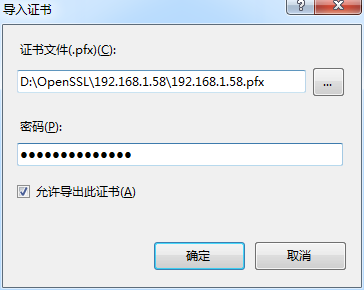
4、选择一个你要启用https的站点,注间是站点不是其中的某个虚拟目录,点击绑定
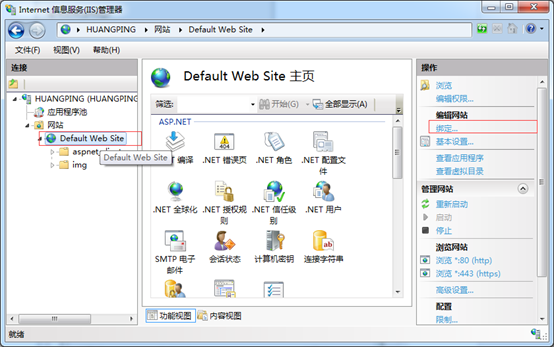
5、点击“添加”,选择“类型”和上面导入的ssl证书,并确定。
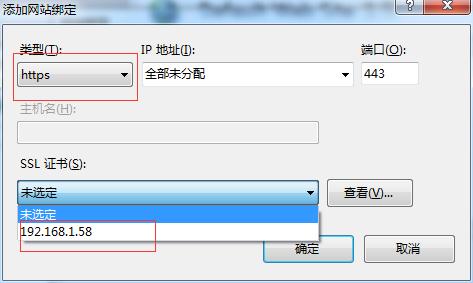
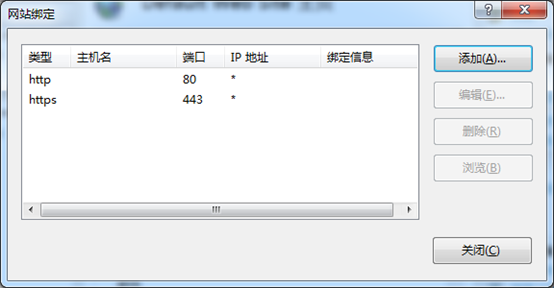
6、点击“MIME类型”,点击”添加”,添加新的MIME类型。
扩展名 MIME类型
.plist application/plist
.ipa application/octet-stream
.mobileprovision application/octet-stream
.ct application/x-x509-ca-cert
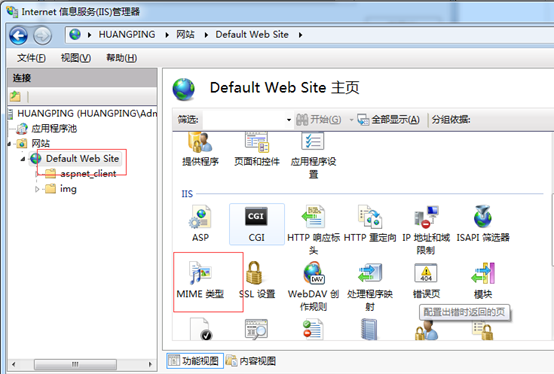
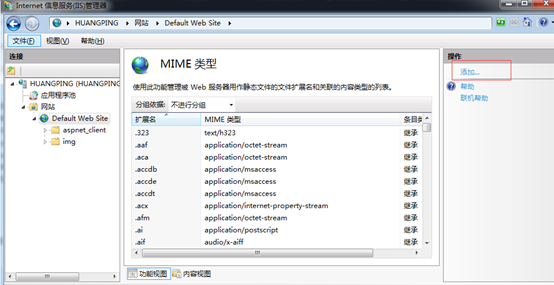
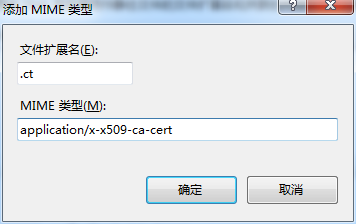
7、将OPENSSL中生成的RootCA.cer修改名称为RootCA.ct放到iis目录下
8、将ipa文件放到iis目录下
9、将ipa.rar中的文件放到iis目录下。
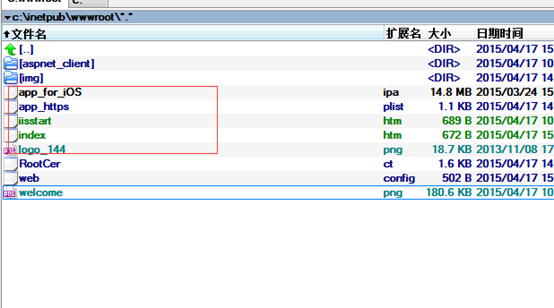
修改index.html和app_https.plist文件中的服务器地址